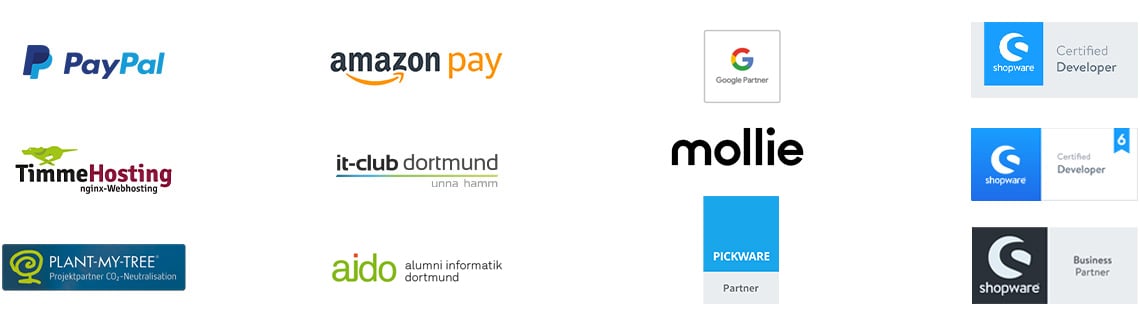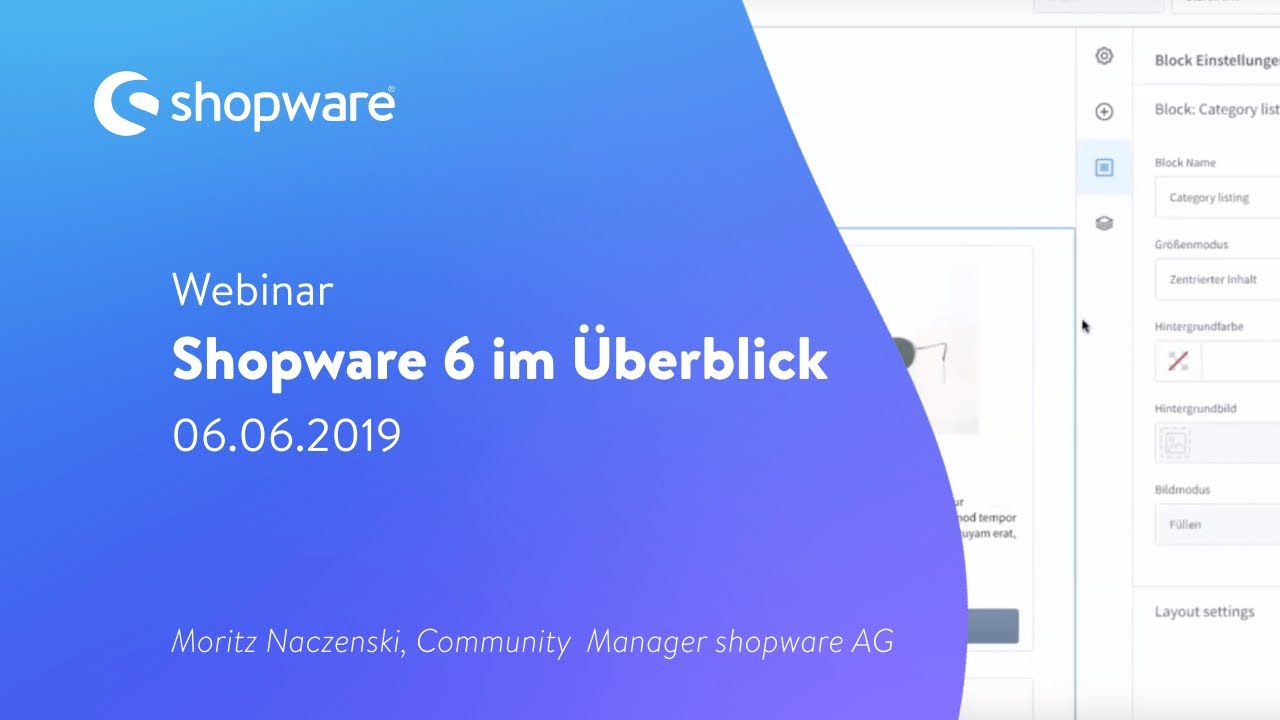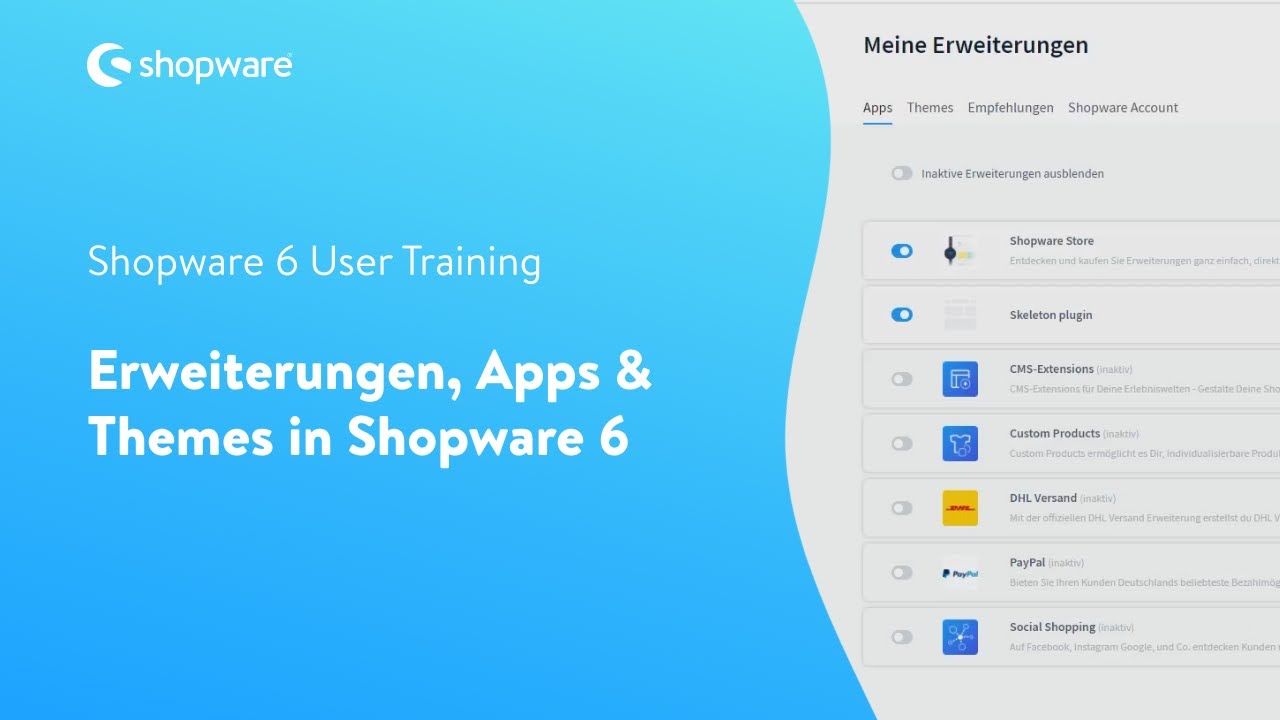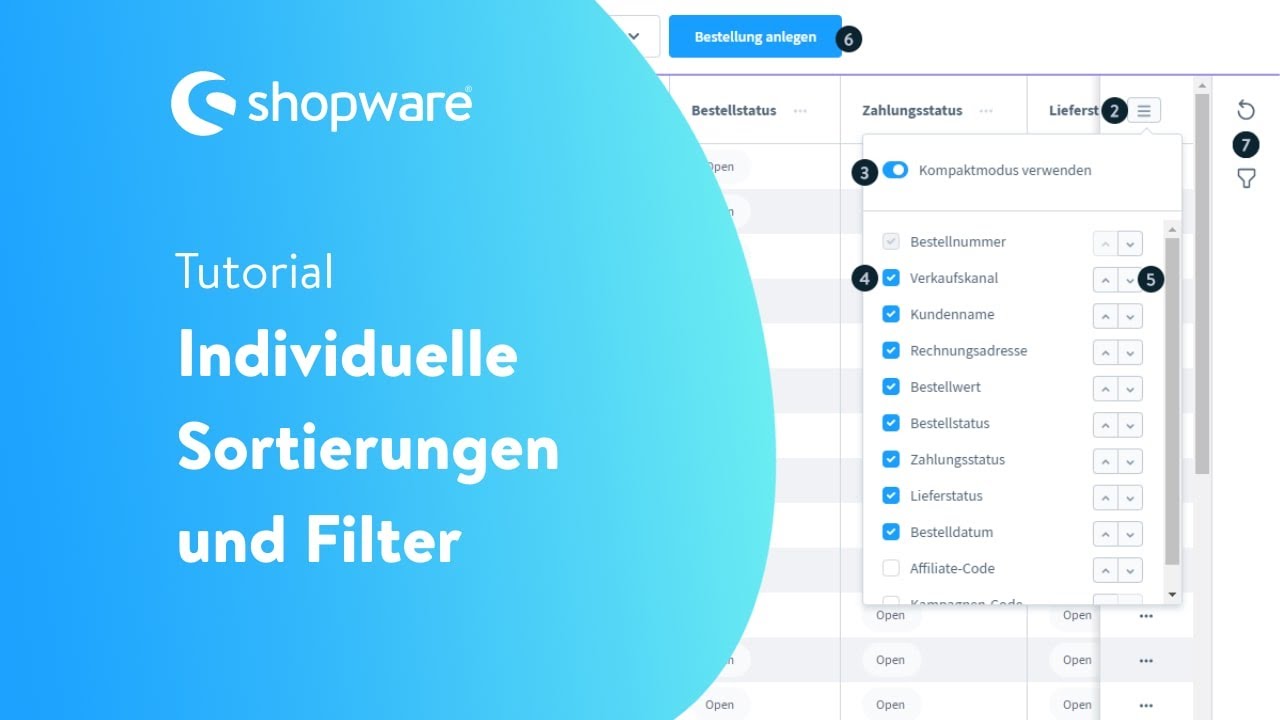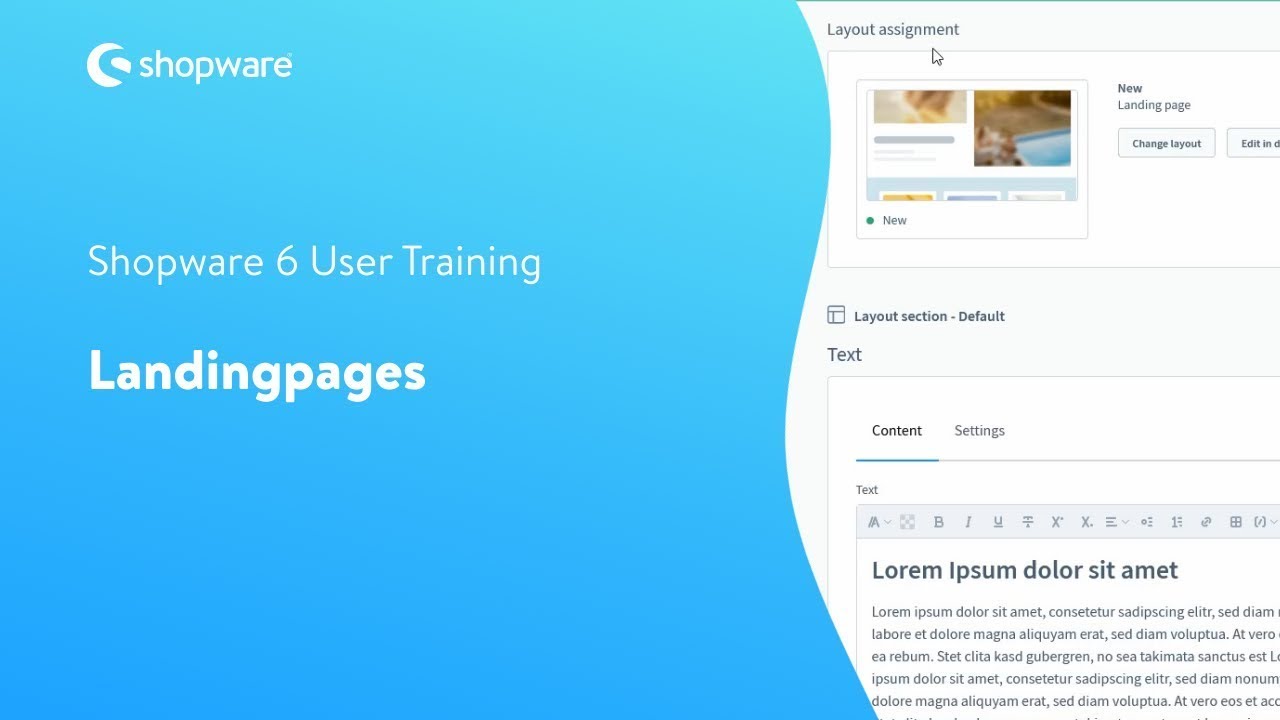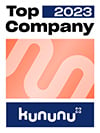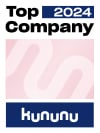Das Shopware Glossar: Die wichtigsten Fachbegriffe rund um deinen Onlineshop
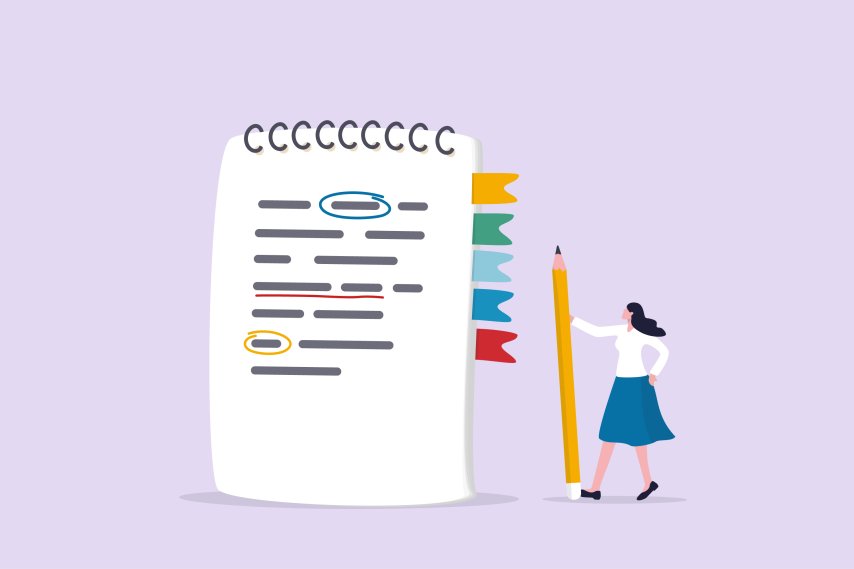
Du bist neu auf dem Gebiet Shopware und möchtest nun endlich mit deinem Shopware Shop durchstarten? Oder stolperst du immer über Begrifflichkeiten, die du noch nicht kennst? In unserem Shopware Glossar findest du alle wichtigen Begriffe rund um Shopware und die dazugehörige Erklärung oder Anleitung. Übrigens: Dieses Glossar wird regelmäßig upgedatet! Wenn du also einen Begriff noch nicht findest, gib uns gerne Bescheid und wir nehmen ihn sofort auf. Bei weiteren Fragen rund um das Thema Shopware stehen wir dir auch gerne persönlich zur Seite.
Lesezeit 6 min
- Shopware 6 Demo
- Shopware Store
- Shopware 6 Changelog
- Shopware 6 Wartungsmodus
- Shopware 6 Lizenzen
- Shopware 6 Frontend
- Shopware 6 Backend
- Shopware 6 Updates
- Shopware 6 Themes
- Shopware 6 Cookie Einstellungen
- Shopware 6 Filter
- Shopware Kundengruppen
- Shopware Mindermengenzuschlag
- Shopware Prämienartikel
- Shopware 6 Cache
- Shopware 6 API
- Shopware dynamische Produktgruppen
- Shopware Einkaufswelten
- Shopware Erlebniswelten
- Shopware Gastbestellung
- Shopware 6 Newsletter
- Shopware Landingpage
- Shopware Topseller
- Shopware 6 Footer
- Shopware Lieferzeit
Shopware 6 Demo
Du interessierst dich für das Shopsystem Shopware und würdest dir die Funktionen gerne mal genauer ansehen? Mit der Shopware 6 Demo bekommst du einen guten Einblick über alle Shopware Bereiche. Du kannst den Demoshop direkt bei Shopware selbst anfragen und erhältst von einem Experten in einer Live-Präsentation alle wichtigen Details präsentiert. Als angehender Shopbetreiber bietet dir diese Möglichkeit, Shopware in Aktion zu erleben und zu verstehen, wie es für dein Unternehmen von Vorteil sein kann.
Die Demo wird dir unverbindlich angeboten, sodass du die Gelegenheit hast, das Shopsystem in deinem eigenen Tempo auszuprobieren und die verschiedenen Funktionen kennenzulernen. Sobald du die Zugangsdaten für den Demoshop erhalten hast, kannst du dich direkt einloggen und die Benutzeroberfläche erkunden. Dies gibt dir die Chance, die intuitive Bedienung von Shopware zu erleben und die Möglichkeiten zur Anpassung an deine individuellen Anforderungen zu erkunden.
Während der Live-Präsentation kannst du Fragen stellen und erhältst maßgeschneiderte Antworten von einem Experten, der dir alle wichtigen Aspekte des Systems erklärt. Dies ermöglicht es dir, ein besseres Verständnis dafür zu entwickeln, wie Shopware funktioniert und wie es deinem Unternehmen helfen kann, erfolgreich zu sein.
Falls du zusätzliche Unterstützung benötigst oder eine erste Demo wünschst, kannst du dich auch gerne an uns wenden. Als erfahrene Shopware-Experten geben wir dir gerne einen umfangreichen Einblick in die Welt von Shopware und zeigen dir, wie das System erfolgreich für dein Unternehmen eingesetzt werden kann. Wir bieten dir persönliche Beratung und helfen dir dabei, die passenden Lösungen für deine spezifischen Anforderungen zu finden.
Zögere nicht, die Shopware 6 Demo auszuprobieren oder uns zu kontaktieren, um weitere Informationen zu erhalten. Wir freuen uns darauf, dir bei deinem Einstieg in die Shopware-Welt behilflich zu sein und dich auf dem Weg zu einem erfolgreichen Onlineshop zu unterstützen
In diesem Video erhältst du ebenfalls einen guten Einblick in Shopware 6 und die Administration des Shops:
Shopware Store
Wenn du einen Shopware Onlineshop betreibst, kannst du deinen Shop um viele weitere Funktionen erweitern. Denn im sogenannten Shopware Store findest du ganz viele Erweiterungen und Plugins. Im Prinzip gibt es fast nichts, was du nicht mit deinem Shop machen kannst, wenn du die richtigen Plugins dafür installierst. In deinem self-hosted Shop findest du unter „Erweiterungen“ und „Meine Erweiterungen“ alle Plugins und Erweiterungen, die du bereits installiert und gekauft hast. Außerdem findest du dort auch alle Themes und kannst dort auch neue Erweiterungen hochladen.
Hier findest du den Shopware Store.
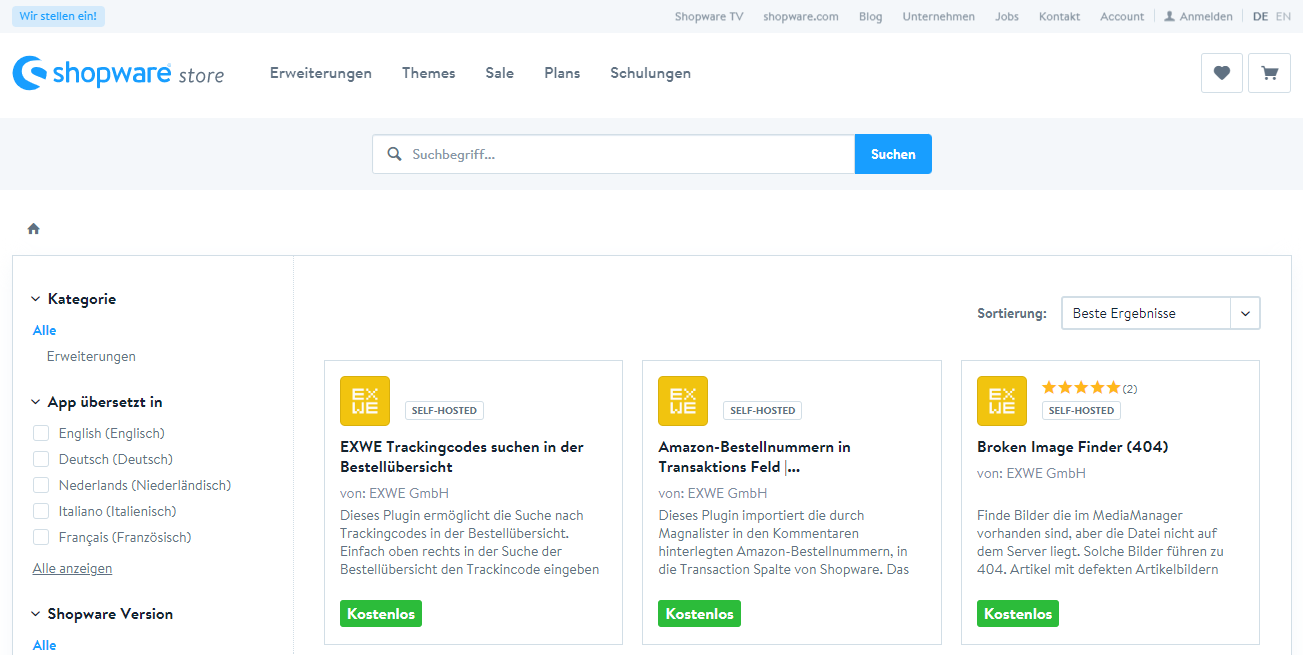
Shopware 6 Changelog
Ein Changelog oder ein Änderungsprotokoll enthält alle Änderungen eines Projektes und dient als wichtige Dokumentation der Entwicklung. Es bietet Nutzern die Möglichkeit, jederzeit nachzuvollziehen, welche Aktualisierungen in einem bestimmten Zeitraum vorgenommen wurden. Insbesondere für Shopware-Benutzer ist der Changelog eine wertvolle Informationsquelle, um zu erfahren, welche Neuerungen, Fehlerbehebungen und Verbesserungen in den letzten Updates enthalten waren.
Durch die regelmäßige Aktualisierung des Changelogs können Nutzer auf einen Blick erkennen, welche neuen Funktionen in das Shopsystem integriert wurden. Diese Informationen ermöglichen es Shopbetreibern, das volle Potenzial von Shopware auszuschöpfen und ihre Online-Shops kontinuierlich weiterzuentwickeln. Darüber hinaus können Anpassungsmöglichkeiten anhand der Änderungen im Changelog identifiziert werden, was Shopbetreibern die Möglichkeit gibt, ihre Shops entsprechend anzupassen und individuelle Anforderungen zu erfüllen.
Wenn du als Shopware-Nutzer die Auswirkungen der Änderungen auf die Benutzung des Shopsystems verstehen möchtest, ist es empfehlenswert, regelmäßig einen Blick in den Changelog zu werfen. Der Shopware 6 Changelog ist online auf der offiziellen Shopware-Website verfügbar und bietet eine umfassende Übersicht über alle durchgeführten Updates. Hier findest du detaillierte Informationen zu neuen Funktionen, behobenen Fehlern und durchgeführten Verbesserungen.
Auch für Nutzer von Shopware 5 steht der Changelog weiterhin online zur Verfügung. Dies ermöglicht es Shopbetreibern, die sich noch auf Shopware 5 befinden, ihre Systeme zu verfolgen und sicherzustellen, dass sie über die neuesten Aktualisierungen informiert sind.
Es ist ratsam, eine Testumgebung zu nutzen, um Änderungen in einem sicheren Umfeld zu überprüfen, bevor sie auf einem Live-Shop angewendet werden. Auf diese Weise kannst du sicherstellen, dass die Änderungen reibungslos funktionieren und keine unerwünschten Auswirkungen auf die Funktionalität deines Shops haben.
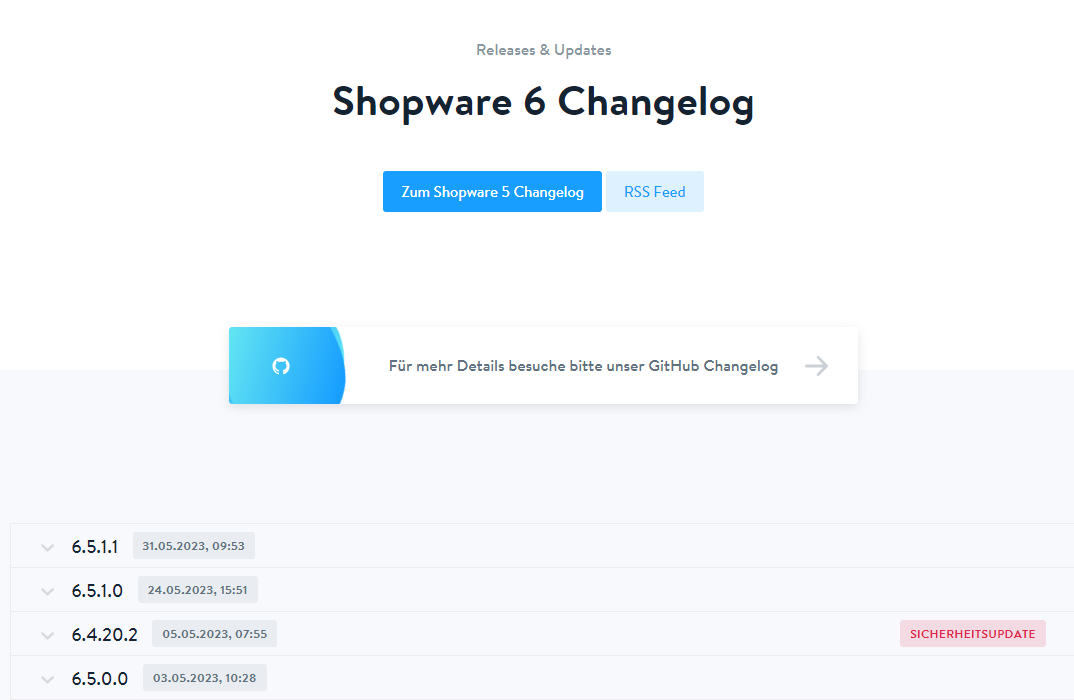
Shopware 6 Wartungsmodus
Der Wartungsmodus in Shopware 6 ist für dich ein nützliches Tool, wenn du an deinem Live-Shop arbeitest. So kannst du die Benutzerfreundlichkeit und Verfügbarkeit deines Onlineshops sicherstellen. Mit dem Wartungsmodus kannst du Bereiche deines Shops deaktivieren, um die Änderungen durchzuführen und kannst sicherstellen, dass sich dies nicht auf den Betrieb deines Webshops auswirkt. Du kannst beispielsweise eine Wartungsseite einbauen oder eine Nachricht an deine Kunden einstellen, die die Wartungsarbeiten erklärt und wann die Webseite wieder ganz normal zu erreichen ist.
Und so aktivierst du den Wartungsmodus in Shopware 5:
- Rufe die Grundeinstellungen über Einstellungen auf.
- Dann gehst du über System auf Wartungseinstellungen und kannst da den Wartungsmodus aktivieren.
- Das war es dann auch schon, außer du möchtest den Text noch individuell bearbeiten. Dann gehst du nochmals auf Einstellungen und dann auf Textbausteine. Suche nach „Wartung“, um die entsprechenden Textbausteine zu finden und zu bearbeiten.
- Leere danach den Shopcache, damit der neue Text auch ausgegeben wird.
Aktivierung des Wartungsmodus in Shopware 6:
- Wähle als Erstes den Verkaufskanal aus, der von den Wartungsarbeiten betroffen ist.
- Dann öffnet sich ein neues Fenster. Dort findest du weiter unten „Status“.
- Hier hast du die Möglichkeit, den Wartungsmodus zu aktivieren. Speichere dann deine neuen Einstellungen.
- Damit du trotzdem deinen Shop noch erreichen kannst und nicht selbst die Meldung zum Wartungsmodus erhältst, kannst du deine aktuelle IP-Adresse in das Feld „Whitelist“ eingeben und dann speichern.
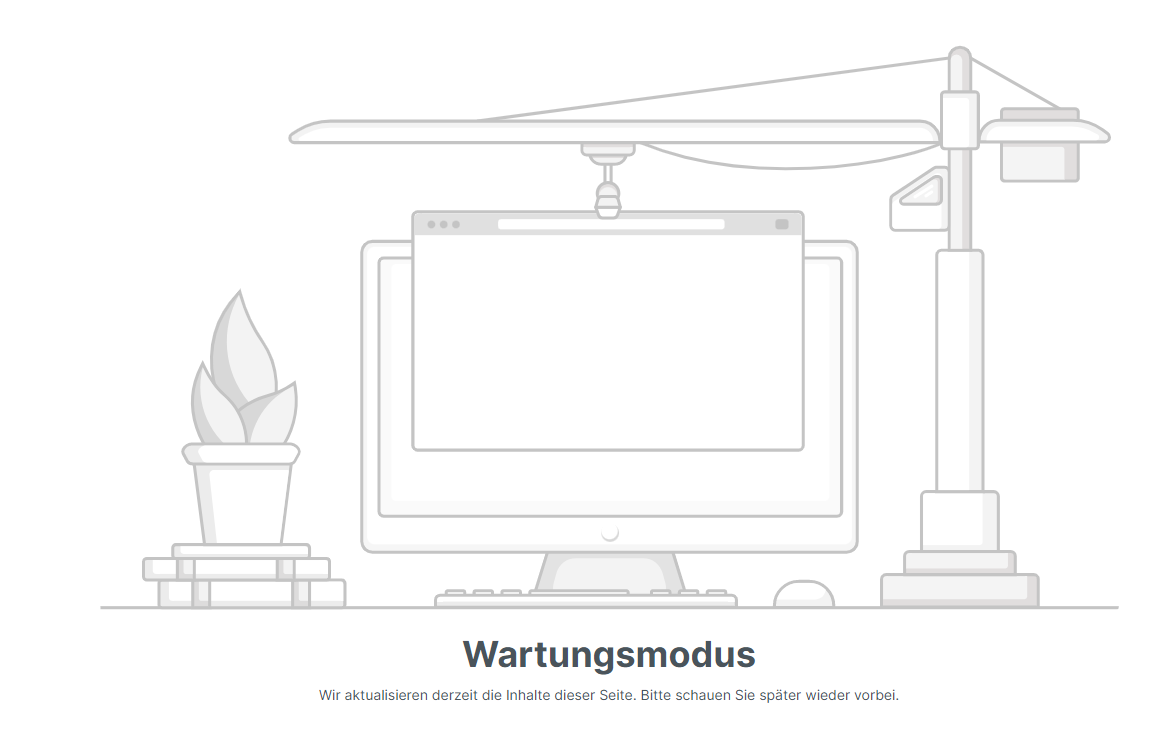
Shopware 6 Lizenzen
Shopware 6 Lizenzen sind in drei verschiedenen Optionen möglich. Es handelt sich dabei um verschiedene Pakete mit unterschiedlichen Features und Preisen. Du hast die Wahl zwischen Rise, Evolve und Beyond, wenn du einen Shopware Shop betreiben möchtest. Die Lizenz für das Paket Rise erhältst du ab 600 Euro monatlich und kannst damit einen Onlineshop betreiben, der mehr auf das B2C-Geschäft abzielt. Evolve und Beyond bieten mehr Möglichkeiten und eignen sich auch für das B2B-Geschäft. Außerdem bekommst du von Shopware selbst besseren Support. Die Preise sind nicht öffentlich, sondern werden individuell bestimmt.
Bei allen Shopware 6 Lizenzen hast du die Wahl, deinen Shop in Form eines SaaS, eines PaaS oder self-hosted zu nutzen.
Shopware 6 Frontend
Das Frontend deines Shopware 6 Shops ist ein Template, welches du selbst bestimmen und verändern kannst. Mehr dazu findest du unter der Überschrift “Shopware 6 Template“.
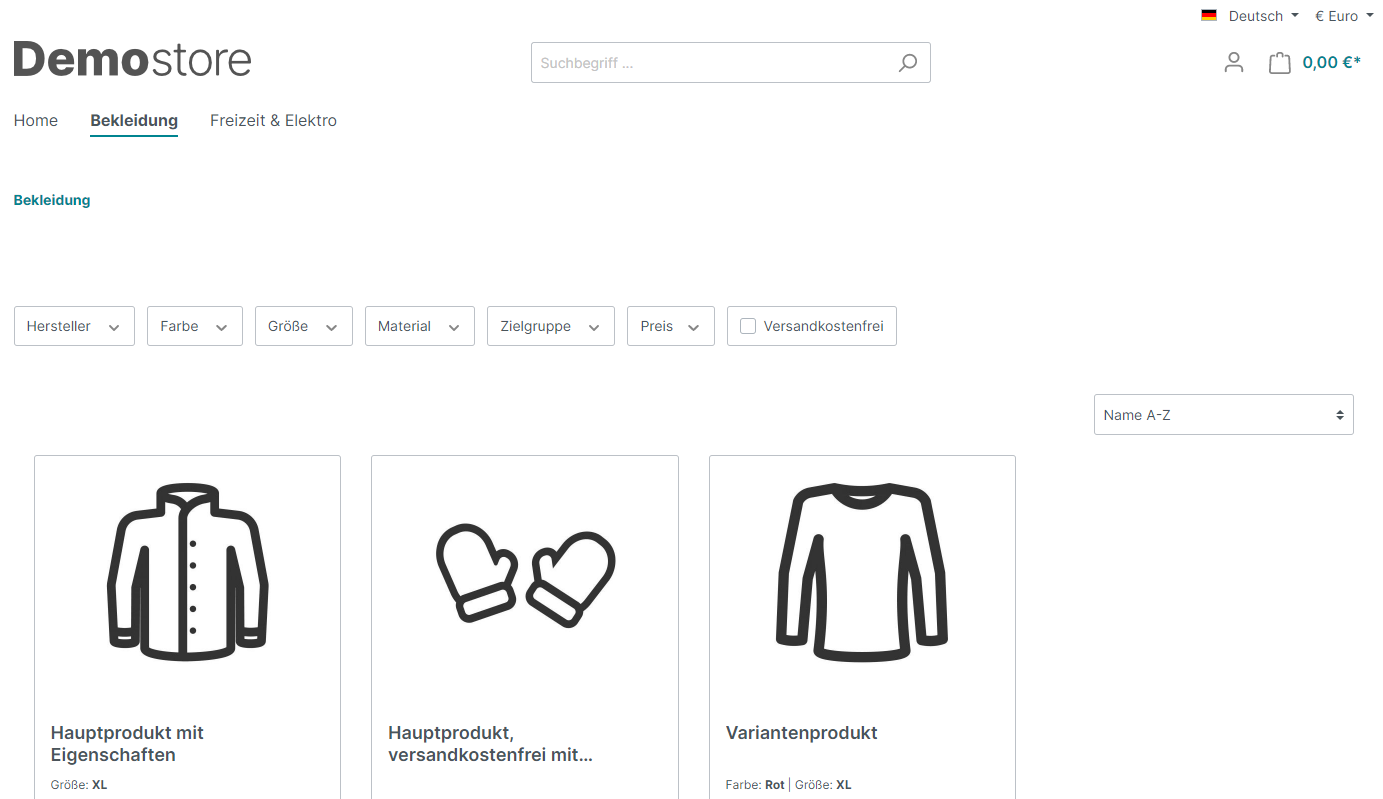
Shopware 6 Backend
Das Shopware 6 Backend ist im Gegensatz zum Shopware 5 Backend im neuen, aufgeräumten Design. Hier kannst du durch den Shopware 6 Rule Builder individuelle Regeln erstellen, ohne dass du Programmierkenntnisse benötigst. Dafür kannst du verschiedenste „und/oder“-Bedingungen einbauen, um für dich zum gewünschten Ergebnis zu kommen.
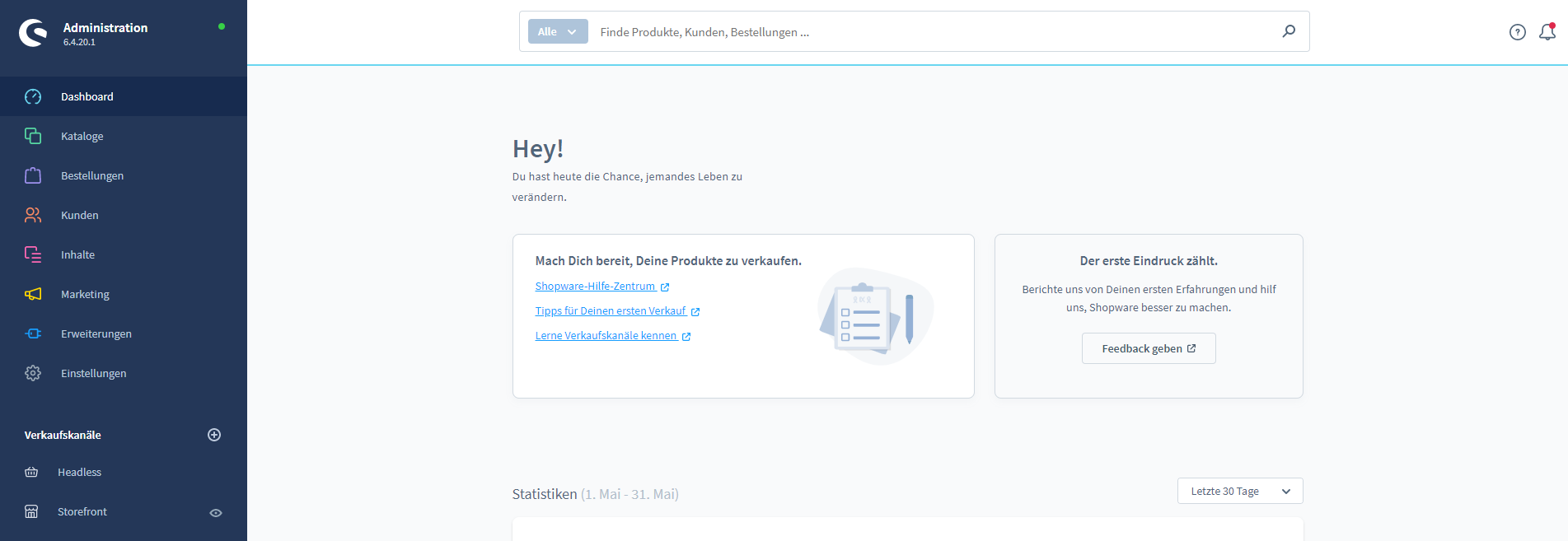
Shopware 6 Updates
Die Entwickler von Shopware 6 machen regelmäßig Updates von dem Shopsystem, um Fehler zu beheben und neue Funktionen hinzuzufügen. Diese Updates kannst du unter anderem auf dem Shopware Blog oder im Shopware 6 Changelog nachlesen.
Wenn ein Update für deinen Shop notwendig wird, erhältst du eine Benachrichtigung, wenn du dich in deinen Shop einloggst. Du kannst hier dann direkt das Update öffnen und kannst auch sehen, welche Plugins mit dem neusten Update kompatibel sind. Ist alles vorbereitet aufs Update, kannst du es starten. Nach einigen Minuten ist das Update installiert und du musst Daten aufwärmen, hier wirst du aber auch von Shopware direkt durchgeführt.
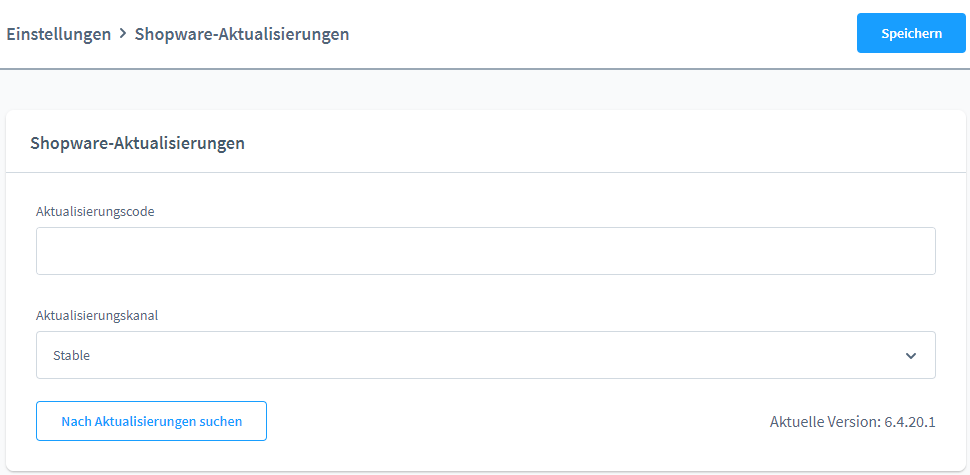
Shopware 6 Themes
Mit den Themes in Shopware 6 kannst du die Benutzeroberfläche deines Onlineshops gestalten. Dir stehen verschiedene Themes zur Auswahl, die dir helfen, ein gutes Nutzererlebnis zu schaffen und deine Marke oder dein Unternehmen richtig zu präsentieren. In einem Theme sind meist verschiedene Designelemente enthalten, die du individuell anpassen kannst. In der Administration deines Shops findest du unter „Inhalte“ den Punkt „Themes“ und kannst hier sehen, welche Themes du nutzen kannst. Im Shopware Store hast du die Möglichkeit, weitere Shopthemes zu kaufen und zu installieren.
Im Video bekommst du noch mal mehr Informationen über Themes, aber auch über Erweiterungen und Apps für deinen Shopware Store.
Shopware 6 Cookie Einstellungen
Den Cookie-Hinweis, den du mit Shopware 6 einstellen kannst, kommt dem EuGh-Urteil nach. Es gibt seitdem eine aktive Nutzer-Einwilligungs-Pflicht in die Verarbeitung der Daten. Beim erstmaligen Besuch einer Seite muss der Nutzer gefragt werden, ob er mit der Verarbeitung einverstanden ist. Mit dem Core-Update zu Shopware 6 müsste dein Onlineshop rechtskonform sein, ohne dass du Änderungen vornehmen musst. Um dir mit der Rechtslage ganz sicher zu sein, solltest du juristische Beratung in Anspruch nehmen. Da wir hierzu nicht berechtigt sind.
Weitere Informationen zur DSGVO und der Speicherung von personenbezogenen Daten in Shopware findest du auch in Shopware docs.
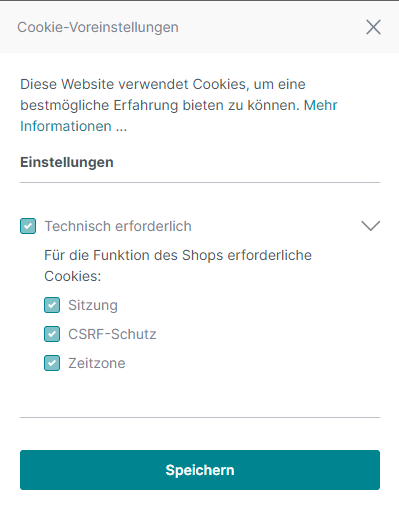
Shopware 6 Filter
Mit dem Filter in Shopware 6 können deine Kunden ihre gesuchten Produkte schneller finden. Sie können hiermit nämlich nach bestimmten Produkteigenschaften suchen. Je nachdem, was du für Produkte anbietest, ergeben unterschiedliche Filteroptionen Sinn. Bei Kleidung beispielsweise sollten Kunden nach Farben und Größen filtern können, vielleicht auch nach Material oder Marke. Damit die Produkte gefunden werden können, musst du deine Produkte natürlich auch mit den verschiedenen Eigenschaften im Backend hinterlegen. Über „Kataloge“ gelangst du auf „Eigenschaften“. Dort siehst du eine Liste mit all deinen Eigenschaften und den angegeben Eigenschafts-Ausprägungen und ob diese im Produktfilter angezeigt werden.
Wie du eigene Sortierungen und verschiedene Filter anlegen kannst, kannst du hier auch noch mal im Video sehen:
Shopware Kundengruppen
In Shopware kannst du verschiedene Kundengruppen anlegen und bearbeiten. So hast du dann die Möglichkeit, beispielsweise die Preise für Geschäftskunden direkt in netto und die Preise für „normale“ Kunden in brutto anzugeben. Unter dem Punkt „Einstellungen“ findest du auch den Menüpunkt „Kundengruppen“ und kannst dort eine neue Kundengruppe anlegen oder die bestehenden Gruppen bearbeiten.
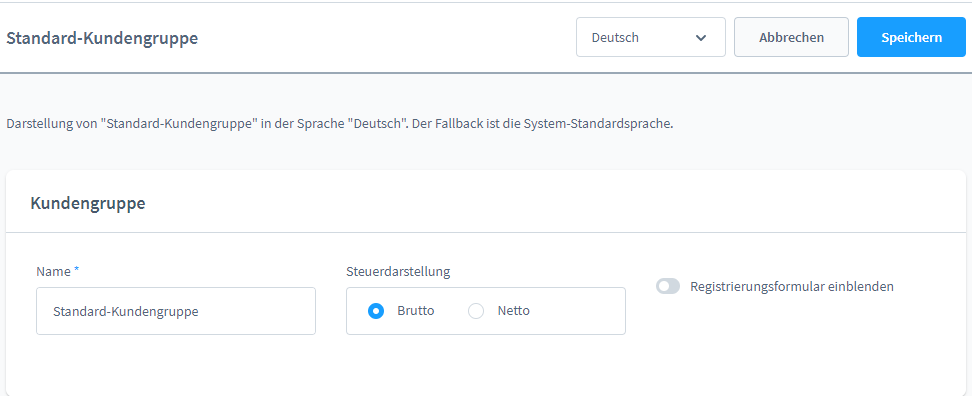
Shopware Mindermengenzuschlag
In Shopware 5 kannst du einen Mindermengenzuschlag einstellen, wenn du einen Mindestbestellwert für deinen Onlineshop festlegen möchtest. Über das Backend und Grundeinstellungen gehst du auf den Punkt „Kundengruppen“. Dort wählst du die gewünschte Kundengruppe wie beispielsweise „Shopkunden“ aus und kannst diese bearbeiten. Hier gibt es die Option, einen Mindestbestellwert zu wählen sowie einen Zuschlag bei Bestellungen. Dabei handelt es sich dann um den Mindermengenzuschlag. So wird dann bei jedem Kunden, der den Mindestbestellwert nicht erreicht, der von dir festgelegte Mindermengenzuschlag hinzugefügt. In Shopware 6 gibt es diese Funktion nicht mehr so. Du musst dafür dann entweder ein Plugin aus dem Shopware Store kaufen und installieren oder über den Rule Builder eigne Regeln erstellen, die diese Funktion ersetzen. Gerne stehen wir dir dabei zur Seite und helfen dir bei der Erstellung eines Mindestbestellwertes mit Mindermengenzuschlag.
Shopware Prämienartikel
Für Shopware 5 kannst du selbst Prämienartikel erstellen, um deine Kunden zu belohnen. Dafür musst du zwei Voraussetzungen erfüllen: Einmal musst du das Produkt einer Kategorie zuweisen und dann die Einstellung für die Anzeige der Prämienartikel aktivieren. Unter Storefront und dann Bestellabschluss findest du diese Einstellungsmöglichkeit. Danach gehst du auf Marketing in deinem Shopware 5 Shop und wächst dann „Prämienartikel“ aus. Hier kannst du dann alle Details (Bestellnummer, Mindestbestellwert, Export-Bestellnummer, Shop etc.) angeben und speichern. Schon ist ein Prämienartikel für deine Kunden erstellt.
In Shopware 6 gibt es dafür keine direkte Einstellungsmöglichkeit. Im Shopware Store gibt es jedoch mittlerweile einige Plugins, die es möglich machen, Prämienartikel zu erstellen.
Shopware 6 Cache
Deinen Shopware 6 Cache kannst du ganz einfach leeren, indem du in den Einstellungen auf „System“ und dann „Cache & Indizes“ gehst. Dort findest du dann den Button „Caches leeren“, mit dem du alle vorhandenen Caches leeren kannst, um beispielsweise Änderungen des Frontends sehen zu können. Dann gibt es aber auch noch die Möglichkeit, Caches zu löschen und aufzuwärmen. Damit kannst du ebenfalls alle Caches leeren, aber auch wieder neu aufbauen, um deinen Shop schneller zu machen. Ebenso kannst du hier auch die Indizes aktualisieren, um unter anderem SEO URLs für deinen Shop zu generieren.
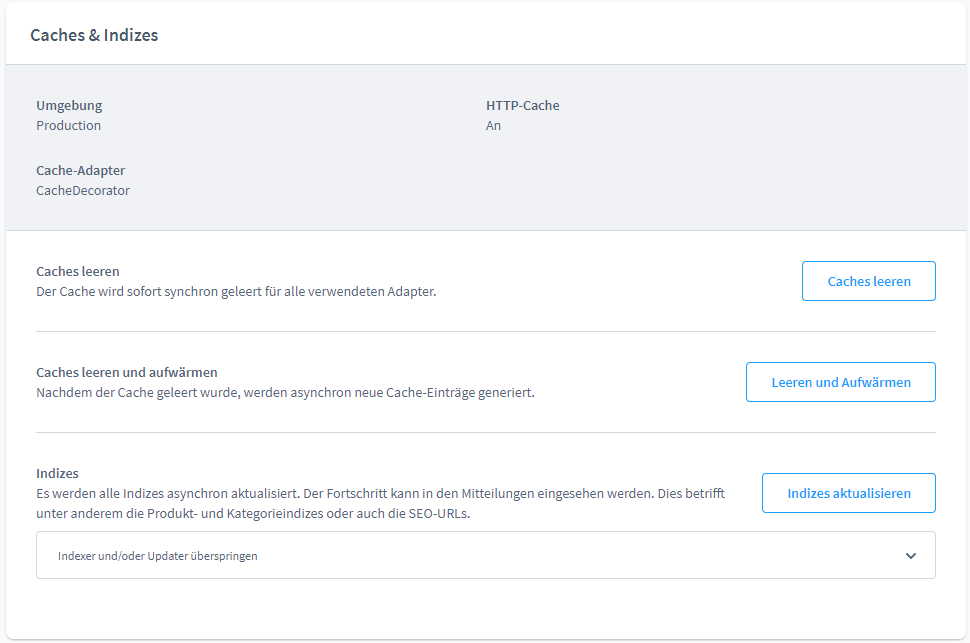
Shopware 6 API / API-First-Ansatz
Shopware 6 verfolgt den API-First-Ansatz. Mit einer AI ist zu deutsch die Anwendungsprogrammierschnittstelle gemeint, also die Schaltzentrale für den Datenaustausch. Shopware 6 macht es nun möglich, dass Daten verschiedenster Anwendungen ausgetauscht und für deinen Shop und deinen Erfolg im E-Commerce genutzt werden können. Der Datenaustausch ist beispielsweise mit Instagram, Twitter und Google Maps möglich. Außerdem kannst du in Shopware 6 auch ein komplett anderes Frontend mit dem Adminbereich von Shopware 6 nutzen und so dein eigenes Shopdesign verwenden.
Shopware dynamische Produktgruppen
Du kannst für deinen Shopware Shop sogenannte „dynamische Produktgruppen“ erstellen, indem du verschiedene Regeln im Backend festlegst, um deine Produkte zu gruppieren. Die Produkte, die die festgelegten Bedingungen erfüllen, werden dann an den von dir bestimmten Stellen in deinem Shop ausgespielt. So kannst du die Produkte kategorisieren.
Weitere Infos zu den dynamischen Produktgruppen findest du in unserem ausführlichen Beitrag.
Shopware Einkaufswelten
Die Einkaufswelten findest du in Shopware 5. Für Shopware 6 wurden die Shopware Erlebniswelten als Nachfolger eingeführt. Die Einkaufswelten sollen dir helfen, das Einkaufserlebnis deiner Kunden zu verbessern. Über das Shopware 5 Backend kann eine Einkaufswelt eingestellt werden, um Kategorie- und Produktseiten besonders gestalterisch zu erstellen. Dabei spielt auch die Responsivität eine große Rolle. So kannst du einfach Landingpages, Produktpräsentationen und Marketingaktionen erstellen, die deinem Kunden in Erinnerung bleiben.
Shopware 6 Erlebniswelten
Die Shopware 6 Erlebniswelten sind das neue Pendant zu den Shopware 5 Einkaufswelten und konzentrieren sich ganz auf das emotionale Einkaufserlebnis der Kunden. So werden individuelle Shopseiten ganz einfach erstellt. Storytelling und das Eingehen auf die verschiedenen Phasen der Customer Journey sind mit den Erlebniswelten möglich. So hast du auch die Möglichkeit, deinen Kunden mehr über dein Unternehmen, Herstellungsverfahren, Nachhaltigkeit und so weiter zu erklären und visuell zu begleiten. Ebenso ist es nun möglich, auf die Zielgruppen gezielt einzugehen, indem die Ansprache personalisiert werden kann. Auch können alle Inhalte internationalisiert werden. Mit dem Nutzen der Shopware 6 Erlebniswelten kannst du dich und dein Unternehmen also hervorheben und das Erlebnis deiner Kunden verbessern.
Shopware Gastbestellung
Die Gastbestellung ist für neue Kunden eine gute Option, schnell einen Kauf abschließen zu können, ohne sich einen Account anlegen zu müssen. So kannst du deine Conversionrate steigern.
Bei der Standardinstallation von Shopware ist die Möglichkeit, eine Gastbestellung anzubieten, direkt enthalten. Im Backend unter Grundeinstellungen kannst du weitere Einstellungen zur Gastbestellung in deinem Shop festlegen. Unter Storefront und Anmeldung/ Registrierung kannst du die Einstellungsmöglichkeit „kein Kundenkonto deaktivieren“ finden. Hier wird vermutlich noch „Nein: Option ist nicht vorausgewählt“ hinterlegt sein. Du hast aber auch die Möglichkeit „ Ja“ auszuwählen, um die Gastbestellung zu deaktivieren. Mit der Voreinstellung „Nein: Option ist nicht vorausgewählt“ bietest du deinen Kunden die Gastbestellung an, diese müssen die Option vor dem Kauf aber selbst noch auswählen. Deine letzte Einstellungsmöglichkeit heißt „Nein: Option ist vorausgewählt“. Dann ist bei dir die Gastbestellung an und die Checkbox für die Gastbestellung ist bereits voreingestellt.
Shopware 6 Newsletter
Wenn du Shopware 6 für deinen Onlineshop nutzt, kannst du auch Newsletter versenden. Dies ist jedoch nicht einfach aus Shopware heraus möglich. Du benötigst ein sogenanntes Newsletter-Empfänger Modul. So kannst du die Empfänger des Newsletters einfach über eine Schnittstelle übertragen. Du hast durch diese Vorgehensweise die Möglichkeit, selbst zu entscheiden, über welches Tool du deinen Newsletter-Versand abhandeln möchtest.
Die passenden Erweiterungen dafür kannst du im Shopware Store finden. So gibt es unter anderem die Mailchimp Newsletter Konfiguration oder die Erweiterung von rapidmail.
Shopware Landingpage
Landingpages sind extra angelegte Seiten, die nach einem Klick auf eine Werbung oder in den Suchergebnissen einer Suchmaschine erscheinen. Sie sind nicht über die normale Navigation einer Webseite zu finden. In Shopware kannst du zu Werbezwecken ebenfalls Landingpages erstellen, die so nicht in deinem Onlineshop auftauchen. Und so geht es in Shopware 6:
Zunächst musst du eine neue Erlebniswelt für deine Landingpage erstellen. Dies kannst du in der Administration unter dem Punkt Inhalte. Dort klickst du dann auf Erlebniswelten. Dann musst du die Fragen beantworten, welche Art von Webseite du erstellen möchtest. Hier kannst du direkt Landingpage auswählen und diese nach deinem Belieben gestalten. Damit die Landingpage mit der Erlebniswelt auch verfügbar ist, musst du in der Administration unter Kataloge, die Landingpage hinzufügen. Dafür musst du weitere Einstellungen vornehmen und kannst auch direkt dein SEO umsetzen.
In diesem Video findest du weitere Details über die Landingpages in Shopware 6:
Shopware Topseller
In Shopware 5 gab es eine Möglichkeit, direkt über Shopware Topseller in deinen Onlineshop einzubinden. In Shopware 6 kannst du dies nun über Erweiterungen machen, die du im Shopware Store findest. Mit diesen Erweiterungen kannst du unter anderem einen Produkt-Slider in deine Erlebniswelt einbauen mit den Topsellern deines Shops. Auch nach Topsellern filtern und sortieren ist möglich. Mit Caches & Indizes werden die Topseller immer neu berechnet. Hier findest du die Topseller Erweiterungen für deinen Onlineshop mit Shopware.
Shopware 6 Footer
Wenn du bei dir Shopware installierst, sind wichtige Seiten wie AGB und Datenschutz noch nicht angelegt. Diese musst du in deinem Footer noch eigens einstellen. Über die Kategorien kannst du anlegen, welche Seiten du im Menü bzw. Footer einstellen möchtest. Jeder einzelne Punkt stellt dann eine eigene Kategorie dar.
In der Administration unter Kategorien kannst du dann die Kategorie Footer anlegen und sie aktiv schalten. Im nächsten Schritt gehst du zurück auf deinen Verkaufskanal, der diese Kategorie beinhalten soll und kannst dann unter Grundeinstellungen und „Einsteigspunkt für die Footer-Navigation“ die neue Kategorie „Footer“ auswählen. In den Kategorien kannst du dann für die Hauptkategorie Footer weitere Unterkategorien erstellen wie das „Über uns“, aber auch „Informationen“ wie „AGB“, „Impressum“ und „Datenschutz“. Diese solltest du anschließend ebenfalls aktivieren.
Shopware Lieferzeit
Damit deine Kunden wissen, wann sie mit der bestellten Ware rechnen können, kannst du Informationen zu den Lieferzeiten deiner Produkte über die Lieferzeiten-Funktion einstellen. Diese findest du einfach unter „Einstellungen“ und dann „Shop“. Hier kannst du dann deine Angaben eingeben. Hast du deine Lieferzeiten erstellt, kannst du immer bei jedem Produkt in den Produktinformationen unter „Lieferbarkeit“ deine erstellten Lieferzeiten einstellen. Kunden sehen diese Info dann in der Produktdetailseite und sind bestens informiert.
Zudem kannst du deinen Kunden die Lieferzeiten auch noch mal im Warenkorb anzeigen lassen, wenn du das möchtest. Aktiviere diese Funktion über „Einstellungen“, „Shop“ und dann „Warenkorb“.
Shopware Support mit EXWE
Wir hoffen, dass dir diese Erklärungen gängiger Shopware Begriffe und Funktionen geholfen haben, deinen Shop so einzustellen, wie du es dir vorgestellt hast. Wenn du Shopware Begriffe hast, die wir noch nicht erklärt haben, dann kannst du entweder in unserem Blog weitere Shopware-Artikel finden oder uns gerne auch telefonisch oder über das Kontaktformular erreichen. Wir helfen dir gerne bei all deinen Fragen rund um Shopware. Du benötigst Support bei der Erstellung, Administration oder Redesigns deines Onlineshops? Gerne sind wir auch hier als Shopware-Agentur dein bester Ansprechpartner.
Was ist dein Projekt? Wenn du uns darüber erzählen möchtest, rufen wir dich zurück!

Hallo, mein Name ist Meike. Ich betreue das EXWE Backoffice und bin für unsere Social-Media Kanäle zuständig. All unsere Artikel sollen dir das Leben erleichtern und eine Entscheidungshilfe sein. Trotzdem kann es mal vorkommen, dass etwas unklar bleibt, daher: Wenn du Fragen zu diesem Artikel hast erreichst du mich ganz einfach unter +49 231 93149827
Green robots.txt: Effiziente Kontrolle von Webcrawlern für ein nachhaltiges Web Meta Description: Mehr Effizienz deiner Webseite und reduzierte Serverlasten für ein grüneres Web mit dem green robots.txt-Ansatz und selektiver Crawler-Zulassung
Ein Website Relaunch steht an und du machst dir Sorgen um dein Google Ranking? Hier erfährst du alles über den perfekten Website Relaunch ohne SEO Fehler!
Optimiere deinen Shopify B2B Shop für maximale Großhandelserfolge! Erfahre, wie die richtige Plattform entscheidende Vorteile bietet. Lerne in unserem Blogartikel unverzichtbare Strategien für erfolgreiches B2B E-Commerce kennen!